Samenvatting: Windows 10 blaast Windows nieuw leven in - het is een echt modern besturingssysteem dat voldoet aan de behoeften van gebruikers en bovendien beter toegankelijk is op verschillende apparaten. Het wordt gelanceerd op 29 juli en het beste van alles is dat de prerelease-builds voor altijd gratis zijn. Klinkt interessant, toch? Lees verder.
Windows 10 is het volgende grote ding van Microsoft. Het is een ingenieuze versie van het Windows-besturingssysteem - een geheel nieuwe versie die wordt meegeleverd nieuwe look, nieuwe browser, nieuwe apps en nieuwe functies. Het is geïdealiseerd vanuit het succesverhaal van prestatieverhogende Windows 7 en de mislukkingen van modern ogende Windows 8, en belooft het beste van twee werelden te bieden.
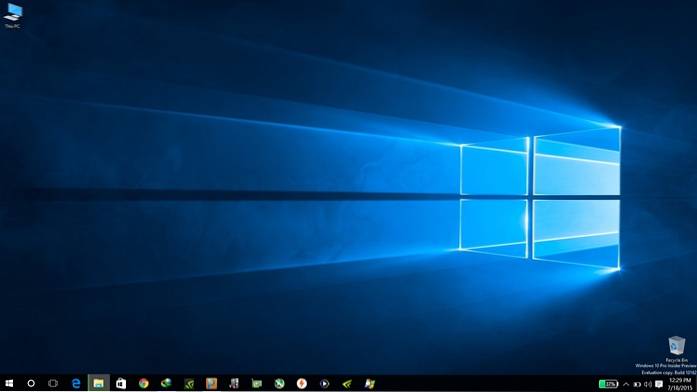
Wacht je reikhalzend op 29 juli? Laten we eens kijken wat er in de winkel is.
Windows 10 is veel meer dan zijn voorgangers uit de Windows NT-familie. De grootste verandering is de release als Software-as-a-Service in plaats van als zelfstandige software zoals de vorige versies. De grootste verrassing is de gratis beschikbaarheid! Ja, Microsoft biedt een gratis preview-exemplaar van Windows 10 voor iedereen die klaar is om het nieuwe besturingssysteem onder het Windows Insider-programma te testen.
Evenzo is er veel meer over Windows 10. Daarom hebben we een compilatie gemaakt van 11 feiten over Windows 10 om u te helpen weten wat u kunt verwachten van de aanstaande versie van Windows..
1. Windows 10 (Preview) is gratis
Windows 10 is het product van de innovatieve engineering van Microsoft en de feedback van 5 miljoen Windows Insiders die de preview-builds hebben getest en meer dan 800K feedback hebben gegeven aan het bedrijf om hen te helpen een beter product te bouwen. In ruil daarvoor biedt Microsoft hen graag een gratis exemplaar van Windows 10 Preview-build onder het Windows Insider-programma.
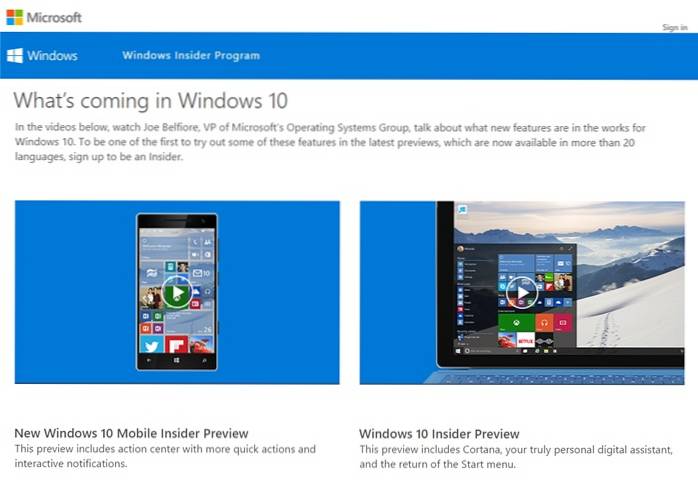
Deze prerelease-builds worden bijgewerkt naarmate er meer preview-builds beschikbaar zijn voor testers en daarom wordt uw Windows 10 Preview geactiveerd totdat u blijft updaten naar de nieuwste preview-builds. Dat betekent dat het mogelijk is om een pre-release of bètaversie van Windows 10 die voor altijd gratis is!
2. Windows 10 is de laatste Windows
Op dit moment brengen we Windows 10 uit, en omdat Windows 10 de laatste versie van Windows is, werken we allemaal nog aan Windows 10Dat was de verklaring van Jerry Nixon, de ontwikkelaar-evangelist van Microsoft, die sprak op de Ignite-conferentie van Microsoft. Is dit het einde van Windows?
Negatief!
Microsoft verandert de benadering van het bouwen en leveren van de volgende generatie Windows. Na een jaar komt er geen Windows 11 meer die je geld kost, maar die van jou Windows 10 krijgt incrementele updates het toevoegen van functies en het verbeteren van de stabiliteit en prestaties van hetzelfde voor de komende jaren.
3. Startmenu is terug
Windows 10 brengt het favoriete Start-menu terug - geheel hetzelfde als het Start-menu dat je altijd begroette bij het indrukken van de Start-knop in eerdere versies van het besturingssysteem van Microsoft. Maar het is niet precies hetzelfde als kan worden verwacht - het is herontworpen om het doel van twee te dienen: het startmenu van Windows 7 en zijn voorgangers, evenals het startscherm van Windows 8.
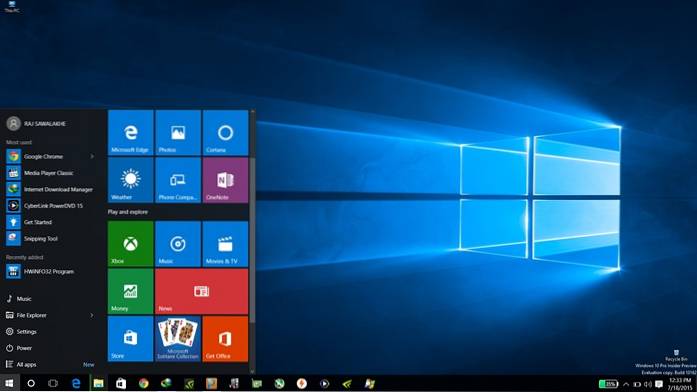
Druk op de Start-knop of de Windows-toets en het Start-menu verschijnt met uw meest gebruikte apps gestapeld in een kolom aan de linkerkant. druk de Alle apps en je vindt de alfabetisch gegroepeerde lijst met geïnstalleerde programma's. Live-tegels van het startscherm bevinden zich aan de rechterkant, continu nieuws- en weerbytes en updates op sociale media.
4. Welkom Microsoft Edge
Microsoft Edge (codenaam Project Spartan) vervangt de eerbiedwaardige Internet Explorer in het nieuwe Windows. Internet Explorer heeft de afgelopen jaren zijn charme verloren en Edge probeert vast te houden aan het idee van Microsoft om de Windows-ervaring volledig te vernieuwen. Het is gebaseerd op een gloednieuwe rendering-engine dat de prestaties verbetert en onderscheidende functionaliteit voor delen biedt.
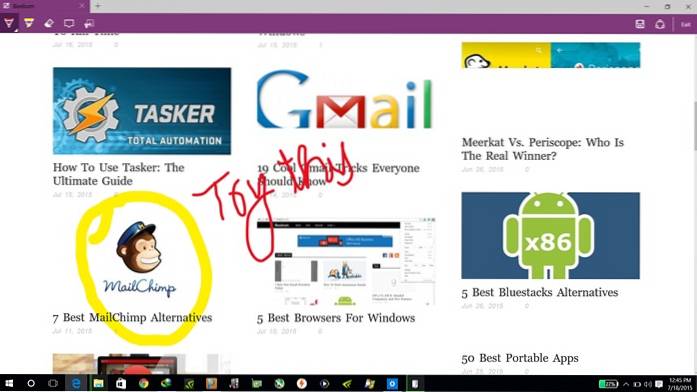
De Edge-browser blijkt sneller te zijn dan 's werelds snelste browsers: Google Chrome en Apple Safari. Cortana is geïntegreerd rechtstreeks in de browser - altijd klaar om mee te doen terwijl u iets typt om zoekopdrachten uit te voeren of op internet te surfen. Als u bijvoorbeeld 'weer in Washington' typt, wordt onmiddellijk een zijbalk met weersinformatie weergegeven. Het meest opvallende kenmerk is de leesweergave die vrij is van afleiding en de mogelijkheid daartoe rechtstreeks aantekeningen maken op webpagina's: u kunt rechtstreeks op webpagina's tekenen en notities in OneNote typen en deze met anderen delen via e-mail of sociale netwerken.
5. Zeg hallo tegen Cortana
Cortana komt naar de desktop met Windows 10. Het is de Het antwoord van Microsoft op Apple Siri en Google Now - een persoonlijke digitale assistent die om de hoek klaarstaat om u te helpen. Het is geïmplementeerd als een universele zoekbalk die naast de Start-knop staat en de ingesloten zoekfunctie van Windows vervangt.
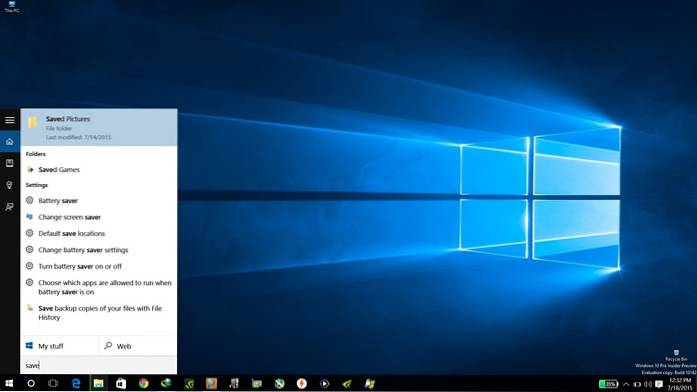
Cortana leert van uw voorkeuren, net als andere door kunstmatige intelligentie aangedreven systemen. Het communiceert op natuurlijke wijze via praten of typen en bieden relevante aanbevelingen, snelle toegang tot informatie, betere zoekopdrachten en belangrijke herinneringen. Het kan ook apps openen, muziek afspelen, e-mails verzenden en zelfs een "Notebook" -functie implementeren voor het beheren van persoonlijke informatie.
6. Virtuele bureaubladen
Virtuele desktops zijn rechtstreeks in Windows 10 geïntegreerd om een native virtuele desktop-ervaring zoals aangeboden door veel andere besturingssystemen en tools zoals Linux en Mac OS X. Het kan worden gebruikt om apps te groeperen of te rangschikken om app-beheer te vergemakkelijken en de productiviteit te verbeteren. Het biedt ook betere privacy omdat alleen de actieve apps die aanwezig zijn in het huidige virtuele bureaublad, worden weergegeven als actief in de taakbalk.
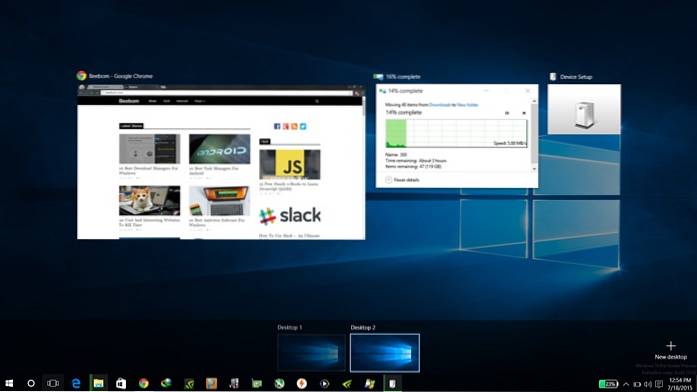
Virtuele bureaubladen kunnen worden geactiveerd door op de Takenweergave pictogram in de taakbalk of het Windows + Tab sleutels. Klik vervolgens op het Nieuw bureaublad knop in de rechter benedenhoek om een nieuw virtueel bureaublad te maken. U kunt de vensters tussen bureaubladen verplaatsen door middel van slepen en neerzetten, of u kunt met de rechtermuisknop op vensters op een virtueel bureaublad klikken en de Ga naar optie uit het contextmenu.
7. Actiecentrum en meldingen
Windows 10 biedt een vernieuwde versie van het Action Center die meer lijkt op de meldingsbalk van mobiele besturingssystemen. Het maakt deel uit van de droom van Microsoft van "Windows overal" - het is een verenigd meldingsgebied dat dat wel zal doen toon meldingen van apps en systeem op meerdere apparaten.
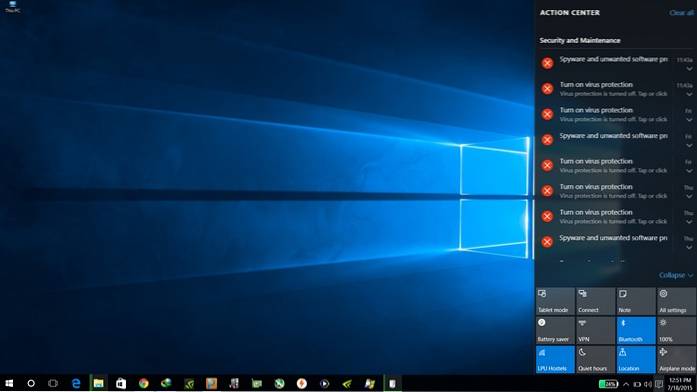
Het nieuwe Action Center bestaat uit twee delen - Meldingsgebied en snelle acties. In het meldingsgebied worden de meldingen van verschillende apps weergegeven en snelle acties lijken veel op Quick Toggles in Android die verschillende schakelknoppen bieden om systeeminstellingen zoals tabletmodus, locatie, Bluetooth, enz. In / uit te schakelen..
8. Continuum & Snaps
Continuum is een functie die is ontworpen voor 2-in-1 oftewel hybride apparaten, zoals Microsoft Surface, waarmee u gemakkelijk kunt schakelen tussen desktop- en tabletmodus. Windows 10 zal beweeg gemakkelijk tussen toetsenbord / muis en touch / tablet aangezien het de overgang detecteert en naar de nieuwe modus overschakelt. U kunt de tabletmodus ook inschakelen op normale desktops als u de voorkeur geeft aan de tabletervaring.
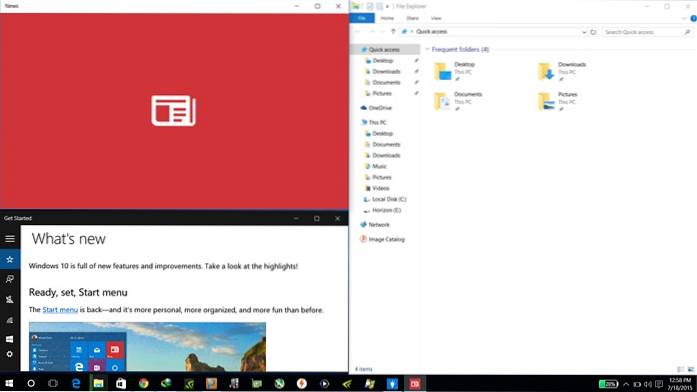
Windows 10 wordt geleverd met verschillende Snap-functies: Snap Assist, Corner Snap en Snap Fill. Met deze functies kunt u vensters moeiteloos positioneren zoals u dat wilt op het bureaublad. Telkens wanneer u een venster half aan de zijkant van het scherm plaatst, toont Snap Assist de lijst met actieve vensters die u kunt kiezen als het tweede venster voor de andere helft van het scherm. Met Corner Snap kunnen gebruikers krachtige lay-outs van drie of vier vensters maken door ze in de hoeken te klikken. Snap Fill optimaliseert de grootte van het tweede venster om automatisch de beschikbare lege ruimte op te vullen.
9. Uniforme apps en uniforme winkel
Windows 10 wordt geleverd met uniforme apps die overal zullen werken de nieuwe Windows werkt. Windows 10 ondersteunt de meest uitgebreide reeks apparaten - van pc's, tablets, 2-in-1's, mobiele telefoons tot Xbox, het internet der dingen, Microsoft Surface Hub en Microsoft HoloLens. Daartoe kondigt Microsoft universele apps aan die naast elkaar op pc's en mobiele apparaten zullen bestaan.

Unified Store wordt het bron van uniforme apps over de hele apparaatfamilie. Het wordt de eenrichtingservaring om apps en games te ontdekken, te kopen en bij te werken op al uw apparaten. Met de Xbox-app kun je bijvoorbeeld zien wat je vrienden aan het doen zijn en met ze chatten, en kun je dat zelfs doen stream games van je Xbox One-console rechtstreeks naar je pc.
10. Device Guard, Windows Hello en Microsoft Passport
Windows 10 wordt geleverd met verschillende beveiligingsinnovaties. Het biedt veel extra manieren om uw apparaatgegevens te beveiligen en in te loggen op het bureaublad. Het probeert het computergebruik persoonlijker te maken en gebruikers een groot gevoel van vertrouwen te geven op al hun apparaten. Apparaatbeveiliging is een beveiligingsfunctie die stelt organisaties in staat apparaten te vergrendelen als geavanceerde malwarebeschermingstechniek. Het werkt door alles te blokkeren behalve de vertrouwde apps (de apps die zijn ondertekend door leveranciers, Windows Store of de organisatie).

Windows Hello is een biometrische authenticatiefunctie die directe toegang tot uw Windows 10-apparaten kunnen bieden. Het maakt gebruik van gezichts-, iris- of vingerafdrukherkenning om een ultiem beveiligingsniveau te bieden dat veel veiliger is dan traditionele wachtwoorden. Microsoft paspoort is een enterprise-grade tweefactorauthenticatie functie om bedrijfsgegevens en online ervaringen eenvoudiger dan ooit tevoren te beschermen. Hiermee kunt u veilig inloggen op apps en andere systeemonderdelen zonder wachtwoord.
11. Windows 10-edities
Microsoft biedt verschillende Windows-edities aan die dat wel zijn aangepast voor verschillende gebruikers en apparaatgroepen. Het komt binnen zes edities: Home, Pro, Enterprise, Education, Mobile en Mobile Enterprise.
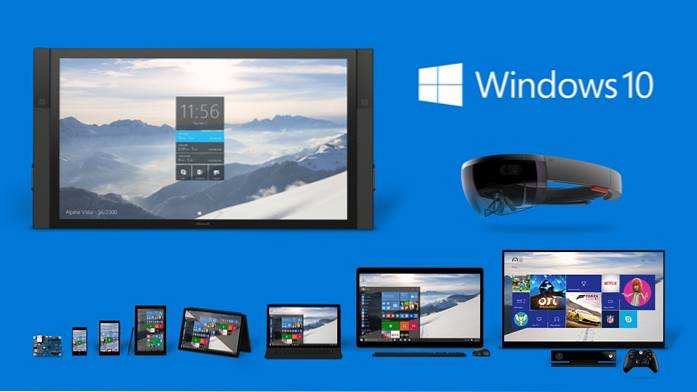
Windows 10 Home is bedoeld voor thuisgebruikers. Pro voegt veel extra functies toe aan Home om te voldoen aan de uiteenlopende behoeften van kleine bedrijven, zoals bescherming van gevoelige gegevens en ondersteuning voor externe en mobiele productiviteit.
Windows 10 Home is beschikbaar als gratis upgrade voor gebruikers van legitieme Windows 7 Starter, Home Basic, Home Premium en Windows 8.1 en 8.1 met Bing; en Windows 10 Pro is beschikbaar als gratis upgrade voor gebruikers van legitieme Windows 7 Pro en Ultimate, en Windows 8.1 Pro.
Enterprise bouwt voort op Pro en voegt geavanceerde functies toe die zijn ontwikkeld om te voldoen aan de eisen van middelgrote en grote organisaties. Onderwijs bouwt voort op Enterprise en biedt de juiste tools om aan de behoeften van scholen en educatieve organisaties te voldoen.
Mobiel is gebouwd om te voorzien beste gebruikerservaring op kleine en op aanraking gerichte mobiele apparaten. Mobile Enterprise is ontwikkeld om een uitstekende klantervaring te bieden op smartphones en kleine tablets en om de nieuwste beveiligings- en innovatiefuncties te integreren.
ZIE OOK: 10 beste antivirussoftware voor Windows
Welk feit heeft je het meest verrast? Wat is je favoriete functie in Windows 10? Heeft u uw exemplaar van Windows 10 gereserveerd? U kunt uw antwoorden delen via de opmerkingen.
 Gadgetshowto
Gadgetshowto

![Live-presentatie van Microsoft mislukt van Win 98 naar tablet-pc [video's]](https://gadgetshowto.com/storage/img/images/microsofts-live-presentation-fail-from-win-98-to-tablet-pc-[videos].jpg)

